工具動作集 - 零件
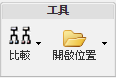
零件資訊頁的「結構」標籤工具列的「工具」動作集中提供下列動作:
|
動作
|
圖示
|
描述
|
||
|---|---|---|---|---|
|
比較
|
「比較」圖示可讓您將某零件結構與其他零件或 CAD 文件結構進行比較。
利用下拉功能表可進行下列選擇: |
|||
|
開啟位置
|
「開啟位置」 利用下拉功能表可進行下列選擇: •
• 「在 <CAD 工具> 開啟」:此動作會將擁有者關聯的 CAD 文件新增至使用中工作區,並在 CAD 文件的編寫應用程式中開啟它。 如需詳細資訊,請參閱在 CAD 應用程式中開啟物件。 • 「在 Creo 開啟」:此動作可開啟及新增擁有者關聯「CAD 文件」至 Creo 中的使用中工作區。 |